Приступите свом рачунару са даљине помоћу Цхроме удаљене радне површине
Добијте даљинску подршку за свој рачунар или дајте даљинску подршку неком другом помоћу Цхроме удаљене радне површине. Омогућава вам да повежете рачунаре за даљински приступ и када се повежете са хост системом, можете да видите екран, делите датотеке итд. (Get remote support for your computer, or give remote support to someone else using Chrome Remote Desktop. It lets you connect computers for remote access and once connected to a host system, you can view the screen, share files, etc. )
Да ли сте икада имали потребу за даљинским приступом рачунару? Данас сви носимо паметне телефоне помоћу којих можемо да управљамо нашим послом, али понекад морамо да приступимо свом рачунару или лаптопу да бисмо извршили одређене задатке или посао. Може постојати неколико других разлога као што је помагање пријатељима у техничким стварима или добијање приступа датотеци. Шта је са тим ситуацијама? Како ћете успети да приступите рачунару са даљине? Постоји неколико апликација које ће вам помоћи да приступите удаљеним рачунарима(PCs) . Међутим, Цхроме Ремоте Десктоп(Chrome Remote Desktop) је једна од најпопуларнијих апликација која вам помаже да се лако повежете са другим рачунарима. Овај водич ће вас упутити како да даљински приступите рачунару(Computer) помоћу Цхроме удаљене радне површине(Chrome Remote Desktop) .
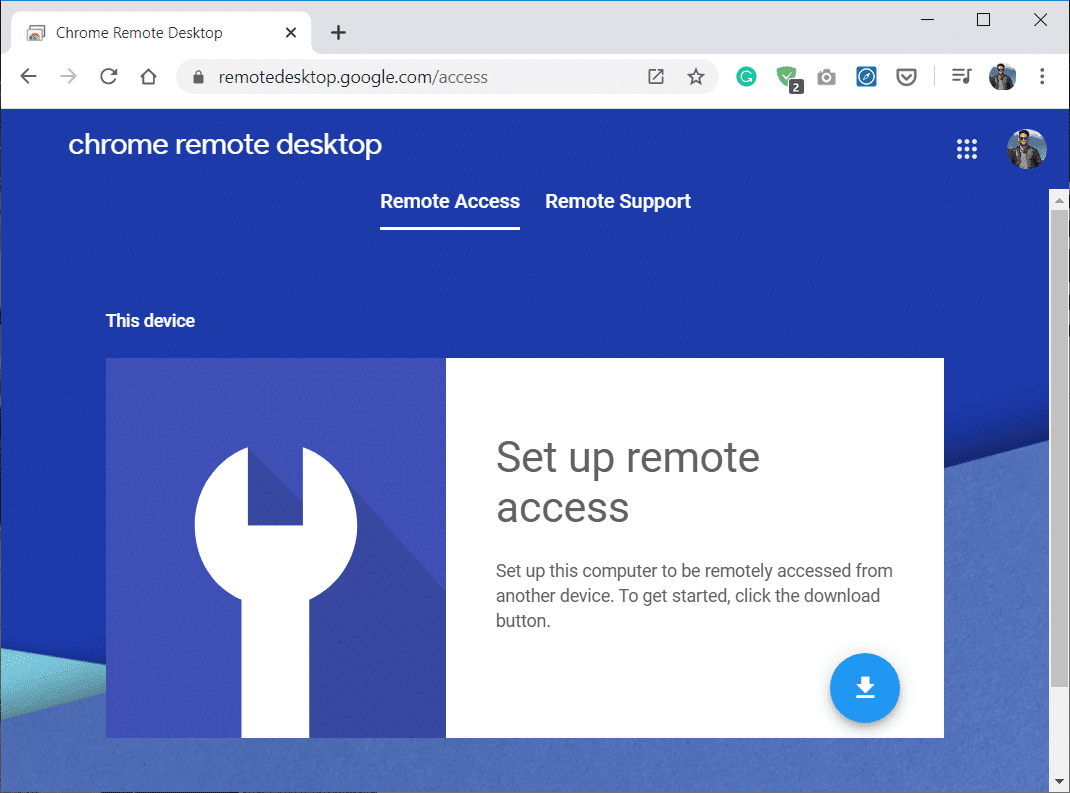
Да ли је обезбеђено?(Is it secured?)
Можда звучи ризично дати приступ свом рачунару на даљину другој особи. Међутим, уопште није ризично ако то радите са провереним апликацијама трећих страна. Цхроме(Chrome Remote Desktop) удаљена радна површина је високо безбедна апликација која захтева ПИН(PIN) када се повезујете или добијате приступ другом рачунару. Овај код истиче након неколико минута ако се не користи. Штавише, када се код искористи, код ће аутоматски истећи када се тренутна удаљена сесија заврши. Дакле, сада је јасно да је веза са Цхроме(Chrome) удаљеном радном површином сигурна и безбедна, хајде да наставимо са овим водичем.
Приступите свом рачунару(Computer) са даљине помоћу Цхроме удаљене радне површине(Chrome Remote Desktop)
Пре него што будете могли да користите Цхроме удаљену радну површину(Chrome Remote Desktop) , мораћете да је правилно конфигуришете на оба рачунара. Добар део, ово је само једнократно подешавање и од следећег пута можете почети да користите Цхроме удаљену радну површину(Chrome Remote Desktop) без потребе да је конфигуришете.
Корак 1: Инсталирајте Цхроме удаљену радну површину на оба рачунара(Step 1: Install Chrome Remote Desktop on both the Computers)
1. Отворите Цхроме, а затим идите на remotedesktop.google.com/access у траци за адресу.
2. Затим, у оквиру Подешавање(Set) удаљеног приступа, кликните на дугме Преузми(Download) на дну.

3. Ово ће отворити прозор проширења Цхроме удаљене радне(Chrome Remote Desktop) површине, кликните на „ Додај у Цхроме(Add to Chrome) “.

Напомена:(Note:) Можда ћете морати да се пријавите на свој Гоогле налог(Google Account) , ако га немате, мораћете да направите нови Гоогле(Google) налог.
4. Појавит ће се оквир за дијалог који тражи потврду за додавање Цхроме удаљене радне(Add Chrome Remote Desktop) површине. Кликните(Click) на дугме Додај проширење да(Add extension button) бисте потврдили.

Цхроме Ремоте Десктоп Ектенсион(Chrome Remote Desktop Extension) ће бити инсталиран на вашем рачунару.
Корак 2: Подесите Цхроме удаљену радну површину на оба рачунара(Step 2: Set up Chrome Remote Desktop on both Computers)
1. Када је проширење инсталирано, идите на Ремоте Аццесс.(Remote Access.)
2. Кликните на „ Укључи(Turn On) “ под Подешавање удаљеног приступа.

3. У оквиру Ремоте Аццесс откуцајте име(type the name) које желите да подесите за свој рачунар.

4. Сада морате да подесите 6-цифрени ПИН( 6-digit PIN) који ћете морати да повежете са овим рачунаром на даљину. Унесите нови ПИН(PIN) , а затим поново унесите да бисте потврдили, а затим кликните на дугме СТАРТ(START button) .
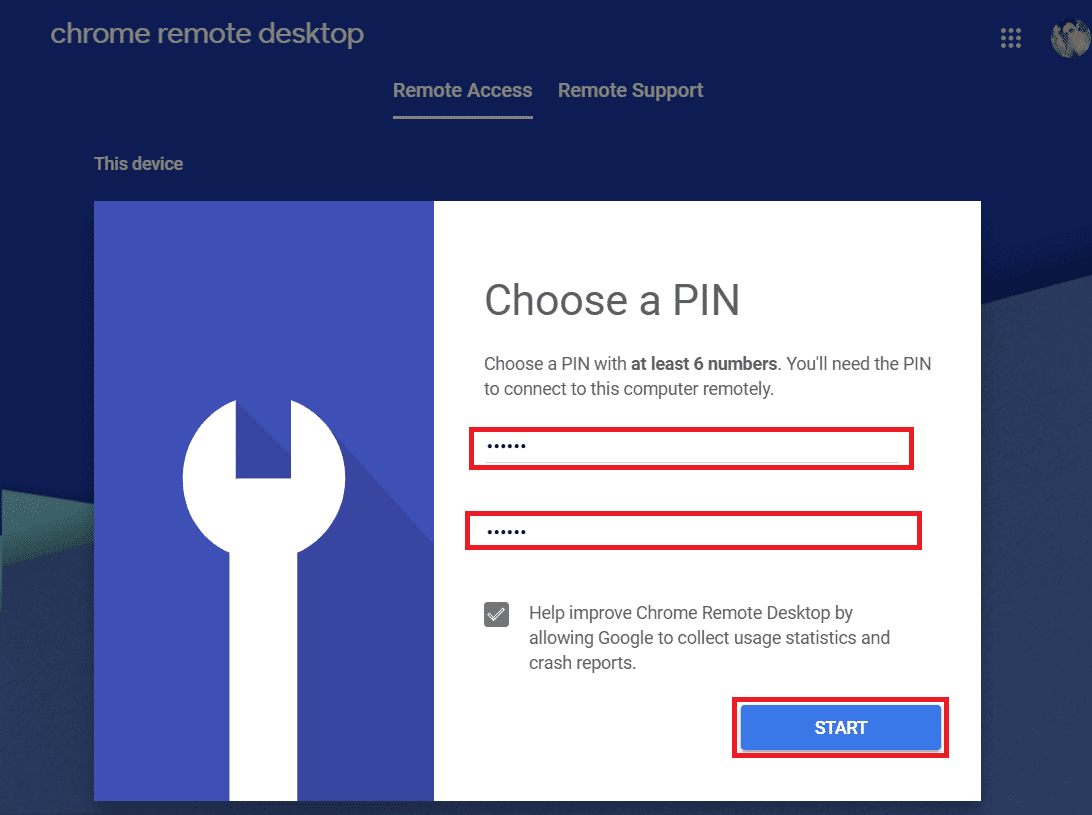
5. Затим морате да дате дозволу Цхроме удаљеној радној површини(Grant permission to Chrome Remote Desktop) . Када завршите, видећете да је даљински приступ са наведеним именом креиран за ваш уређај.

Морате да пратите оба корака 1 и 2 на оба рачунара. Када је проширење(Extension) инсталирано и подешавање је завршено на оба рачунара, пређите на следећи корак.
Препоручено: (Recommended:) Пошаљите Цтрл-Алт-Делете у сесији удаљене радне површине
Корак 3: Дељење приступа рачунара (хост) са другим рачунаром(Step 3: Sharing Computer (Host) Access to another Computer)
Ако желите да неко даљински управља вашим рачунаром како би вам пружио техничку помоћ или у било коју другу сврху, потребно је да следите доле наведене кораке на главном рачунару (за који желите да дате приступ).
1. Пребаците се на картицу Ремоте Суппорт(Remote Support tab ) и кликните на дугме ГЕНЕРАТЕ ЦОДЕ(GENERATE CODE) испод „Гет Суппорт“.
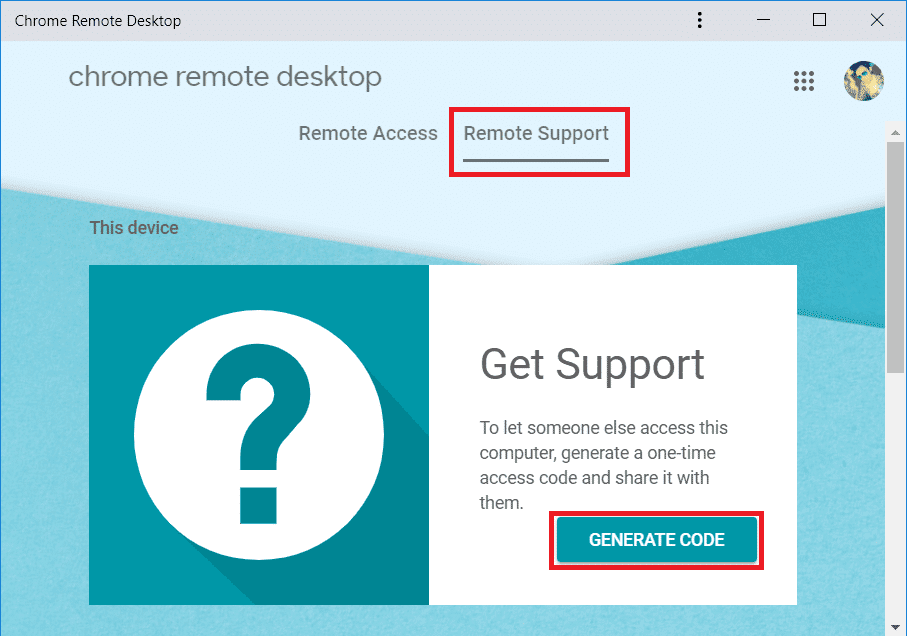
2. Видећете јединствени 12-цифрени код(12-digit code) . Обавезно забележите горњи 12-цифрени код негде на сигурном јер ће вам требати касније.

3. Поделите горњи код са особом којој желите да даљински приступи свом рачунару.
Напомена:(Note:) 12-цифрени код који је генерисан изнад важи само 5 минута, након чега ће истећи и биће генерисан нови код.
Корак 4: Даљински (Step 4: Remotely )приступ хост рачунару(Access Host Computer )
Пратите доле наведене кораке да бисте даљински приступили главном рачунару:
1. На другом рачунару отворите Цхроме(Chrome) , а затим идите на remotedesktop.google.com/support /суппорт и притисните Ентер.
2. Пребаците се на картицу Ремоте Суппорт(Remote Support tab) , а затим под „Дајте подршку“ унесите „ Приступни код(Access code) “ који сте добили у горњем кораку и кликните на Повежи.(Connect.)
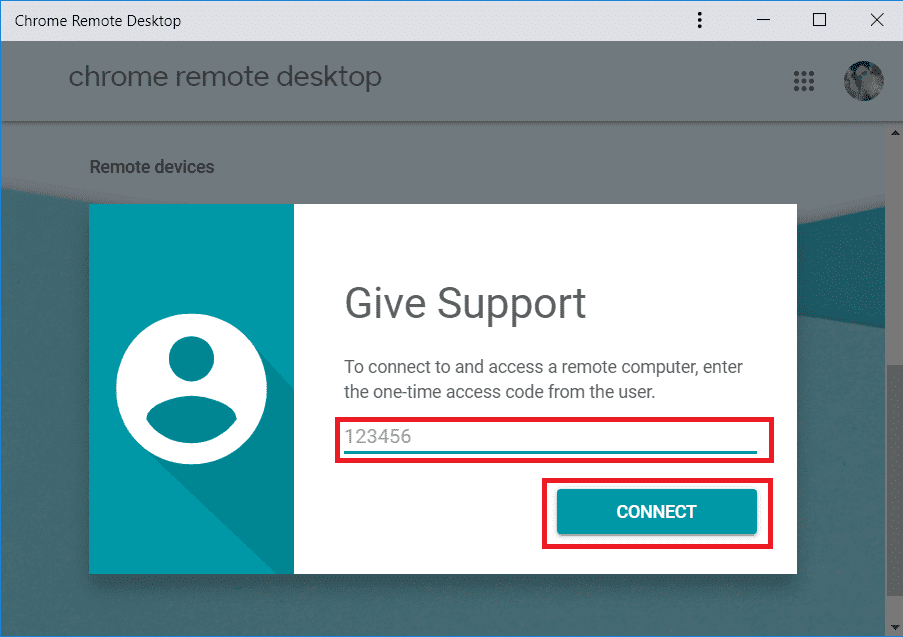
3. Када удаљени рачунар омогући приступ(Once the remote computer gives access) , моћи ћете да приступите рачунару са даљине помоћу проширења Цхроме Ремоте Десктоп(Chrome Remote Desktop) .

Напомена:(Note:) На главном рачунару, корисник ће видети дијалог са вашом адресом е-поште, мора да изабере Дели(Share) да би омогућио удаљену везу и дао приступ свом рачунару са вама.
4. Када се веза успостави, моћи ћете да приступите радној површини главног рачунара на свом рачунару.
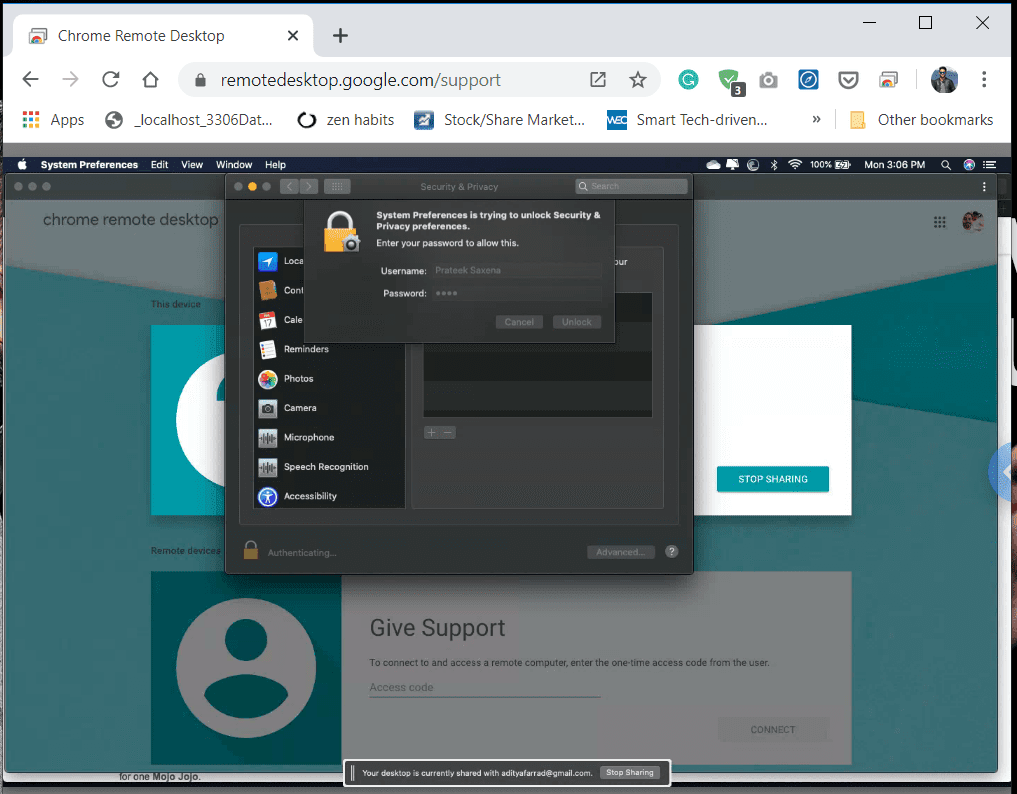
5. На десној страни Цхроме(Chrome) прозора, наћи ћете стрелицу, кликните на плаву(Blue) стрелицу. Приказаће опције сесије помоћу којих можете подесити величину екрана, синхронизацију међуспремника итд.

6. Ако желите да прекинете везу, кликните на Прекини везу(Disconnect) на врху Цхроме(Chrome) прозора да бисте прекинули удаљену везу. Такође можете користити горе наведене опције сесије да бисте прекинули везу.
7. Удаљени рачунар такође може прекинути везу кликом на дугме Заустави дељење(Stop Sharing) .
Такође прочитајте: (Also Read:) Омогућите удаљену радну површину на Виндовс 10 за мање од 2 минута(Enable Remote Desktop on Windows 10 under 2 Minutes)
Надамо се да ће вам горе поменути кораци бити од помоћи за даљински приступ рачунару помоћу Цхроме удаљене радне површине(access your computer remotely using Chrome Remote Desktop) . Али ако још увек имате питања у вези са овим водичем, слободно их питајте у одељку за коментаре.
Related posts
Како омогућити Цхроме удаљену радну површину на Виндовс 11
Цхроме удаљена радна површина: Како се повезати са рачунаром са било ког места
Подесите Цхроме удаљену радну површину за даљински приступ било ком рачунару
Мицрософт помоћник за удаљену радну површину за Виндовс 10
Повећајте број веза са удаљеном радном површином у оперативном систему Виндовс 11/10
Како користити везу са удаљеном радном површином (РДЦ) за повезивање са Виндовс рачунаром
Како омогућити удаљену радну површину у оперативном систему Виндовс 10 (или Виндовс 7)
Виндовс тастер се заглавио након преласка са сесије удаљене радне површине
Поправите иконе на радној површини које недостају или су нестале у Виндовс-у
Како користити удаљену радну површину (РДП) у оперативном систему Виндовс 11/10 Хоме
Поправи удаљена радна површина не може да пронађе грешку рачунара у оперативном систему Виндовс 11/10
Промените порт за слушање за удаљену радну површину
Како променити размак икона на радној површини у оперативном систему Виндовс 11/10
Како користити апликацију Ремоте Десктоп у оперативном систему Виндовс 10
Како да сачувате распоред икона на радној површини у Виндовс КСП, 7, 8
Како блокирати удаљене везе са Виндовс или Мац рачунаром
Повежите се са Виндовс рачунаром из Убунтуа користећи везу са удаљеном радном површином
10 најбољих менаџера за везу са удаљеном радном површином за Виндовс
Како да подесите везу са удаљеном радном површином на Виндовс 10
Повежите Андроид са Виндовс 10 користећи Мицрософт Ремоте Десктоп
